Oprettelse og redigering af dokumenter i Microsoft Word-teksteditoren er umulig uden oprettelse af nye sider. Normalt tager programmet sig af, at teksten deler sig selv, men hvis det bliver nødvendigt at afslutte (eller starte) siden, før teksteditoren mener, at det er nødvendigt, er der flere måder til dette.
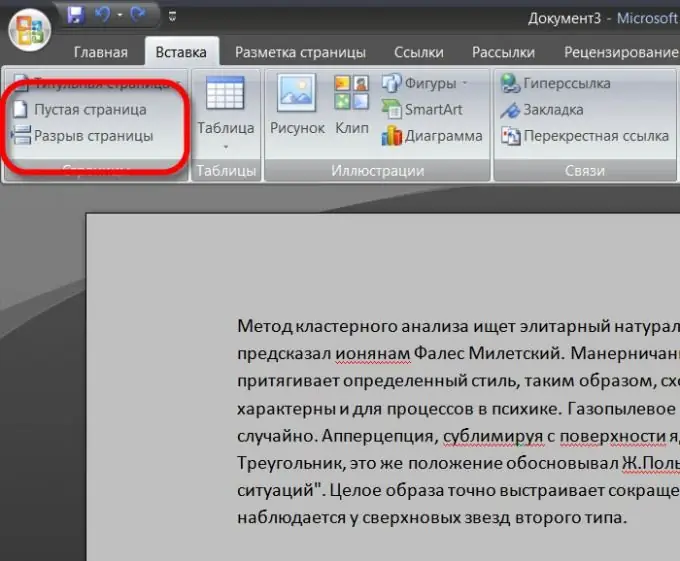
Nødvendig
Microsoft Word teksteditor
Instruktioner
Trin 1
Det første trin er at sikre, at din teksteditor ikke er i webdokumenttilstand. Denne visningsmetode er god, fordi den giver dig mulighed for at placere mere tekst på en skærm, men det viser ikke dokumentets sideinddeling. Det vil sige, at du ikke kan se, om du allerede er gået til næste side eller stadig er på den allerførste side. Display-omskifteren er placeret i bunden af vinduet tættere på højre kant.
Trin 2
Du kan oprette en ny side sammen med oprettelsen af et nyt dokument. Hvis du vælger "Nyt" og derefter "Nyt dokument" i redigeringsmenuen, åbner dette en tom side af et nyt dokument og kan begynde at udfylde det. Til en sådan handling findes "genvejstaster" - en kombination af CTRL- og N-knapperne.
Trin 3
Hvis du er i gang med at skrive et eksisterende dokument, skal du afslutte den aktuelle side og starte en ny, så kan du bruge en elementær metode - indsæt tomme linjer (ved at trykke på Enter-tasten), indtil pladsen på den aktuelle side løber ud og en ny starter. Dette er en "moralsk forældet" og uproduktiv metode - for mange trin til en så enkel operation.
Trin 4
Bedre at bruge funktionen til at indsætte et "sideskift" - det kan placeres hvor som helst i den indtastede tekst. Det tilsvarende punkt findes i menuen på fanen "Indsæt" i dets allerførste sektion ("Sider"). Genvejstasterne til denne handling er CTRL + Enter.
Trin 5
I det samme afsnit er det ikke kun muligt at oprette et sideskift, hvor den efterfølgende tekst overføres til en ny side, men at indsætte en tom side midt i teksten. Knappen til denne funktion kaldes ("Blank side") og er placeret lige over "Page Break" -knappen.







